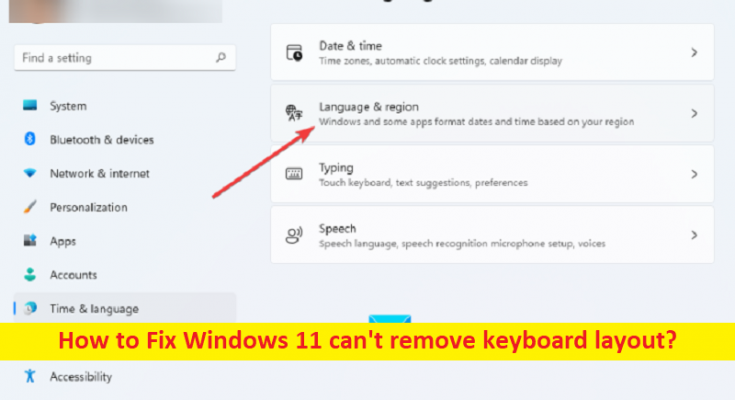Dicas para corrigir não é possível remover o layout do teclado no Windows 11:
Nesta postagem, discutiremos como corrigir não é possível remover o layout do teclado no Windows 11, corrigir o Windows 11 não pode remover o layout do teclado. Você será guiado com etapas/métodos fáceis para resolver o problema. Vamos iniciar a discussão.
‘O Windows 11 não pode remover o layout do teclado’:
É comum o problema do Windows geralmente ocorrer quando você tenta remover o layout do teclado no computador com Windows 11. Esse problema indica que você não pode remover o layout do teclado no Windows 11 sempre que tentar fazer isso. Se você não sabe, os layouts de teclado são uma ótima maneira de inserir idiomas no computador sem a necessidade de hardware especializado. No entanto, vários usuários relataram que enfrentaram problemas sempre que tentaram remover um layout de teclado no Windows 11.
Esse problema pode ocorrer devido a configurações incorretas do sistema relacionadas ao layout do teclado e outras configurações, infecções por malware ou vírus no computador e outros problemas. Aqui, você recebe maneiras fáceis de remover o layout do teclado, incluindo configurações, editor de registro e powershell. Vamos à solução.
Como corrigir o Windows 11 não pode remover o layout do teclado?
Método 1: A correção não pode remover o layout do teclado no Windows 11 com a ‘Ferramenta de reparo do PC’
‘PC Repair Tool’ é uma maneira fácil e rápida de encontrar e corrigir erros de BSOD, erros de DLL, erros de EXE, problemas com programas/aplicativos, infecções por malware ou vírus no computador, arquivos do sistema ou problemas de registro e outros problemas do sistema com apenas alguns cliques .
Método 2: Corrigir o Windows 11 não pode remover o layout do teclado usando o aplicativo Configurações
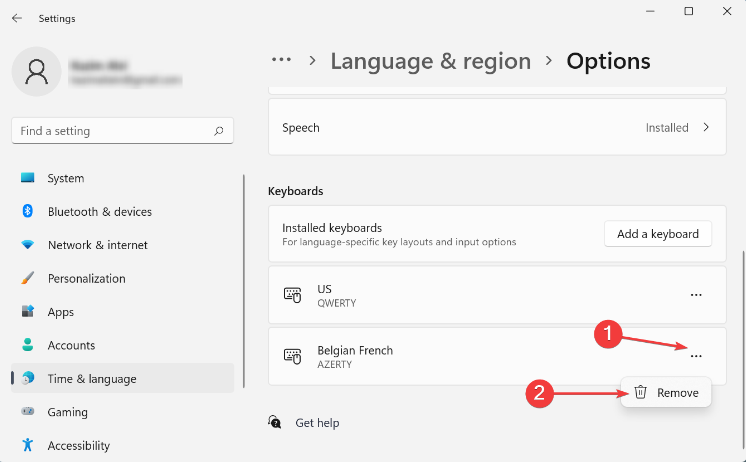
Etapa 1: abra o aplicativo ‘Configurações’ no Windows PC através da caixa de pesquisa do Windows e vá para ‘Hora e idioma > Idioma e região’ e clique nas reticências ao lado do idioma em que o layout que você deseja remover aparece e selecione as opções ‘Idioma’ .
Etapa 2: clique no botão “Adicionar um teclado” ao lado dos teclados instalados, selecione o mesmo layout da lista que você tem problemas para remover. Uma vez feito, feche as configurações e reinicie o computador
Etapa 3: agora, vá para ‘Opções de idioma’ no aplicativo Configurações e clique nas reticências ao lado do layout que você estava tentando excluir, selecione ‘Remover’ no menu suspenso
Passo 4: Uma vez feito, reinicie o computador novamente para ver as alterações e verificar se funciona.
Método 3: A correção não pode remover o layout do teclado no Windows 11 usando o Windows Powershell
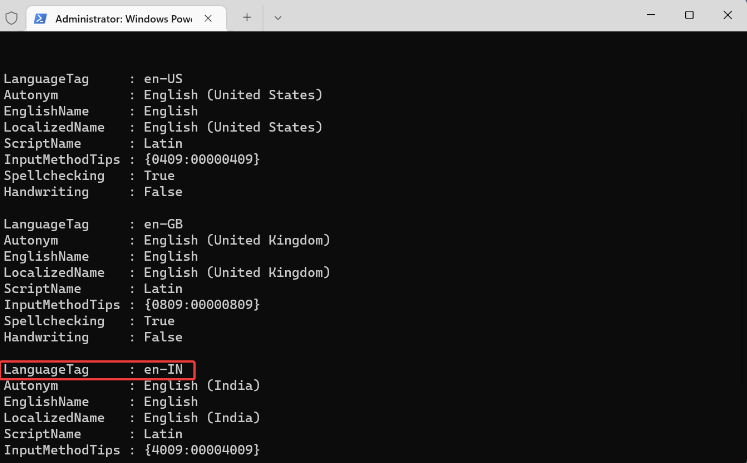
Passo 1: Clique com o botão direito do mouse em ‘Menu Iniciar’ e selecione ‘Terminal do Windows (Admin)’ para abri-lo
Passo 2: Agora, digite o seguinte comando e pressione a tecla ‘Enter’ para executar.
Get-WinUserLanguageList
Etapa 3: Isso mostrará a lista de todos os layouts de teclado adicionados ao sistema. Anote o valor listado ao lado de LanguageTag para o layout que você deseja remover. Execute os quatro comandos a seguir, um de cada vez, substituindo ‘<LanguageTaga>’ no segundo comando por um que você anotou anteriormente.
$LangList = Get-WinUserLanguageList
$MarkedLang = $LangList | onde LanguageTag -eq <LanguageTag>
$LangList.Remove($MarkedLang)
Set-WinUserLanguageList $LangList –Force
Passo 4: Depois de executado, reinicie o computador para ver as alterações e verifique se o problema foi resolvido.
Método 4: Modificar as configurações do registro para corrigir o Windows 11 não pode remover o layout do teclado
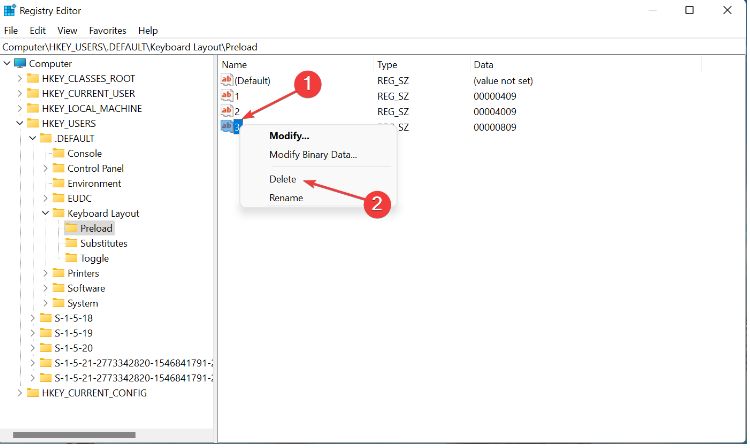
Etapa 1: abra o aplicativo ‘Registry Editor’ no Windows PC através da caixa de pesquisa do Windows e vá para o seguinte caminho
Computador\HKEY_USERS.DEFAULT\Keyboard Layout\Preload
Etapa 2: agora você encontrará uma lista de entradas no painel direito e cada uma denotando um layout de teclado específico adicionado ao PC. Você pode verificar o site oficial da Microsoft ou visitar a página ‘https://docs.microsoft.com/en-us/windows-hardware/manufacture/desktop/windows-language-pack-default-values?view=windows-11’ para teclado identificador para descobrir um que você deseja remover.
Passo 3: Assim que conseguir identificar o layout a ser removido, clique com o botão direito do mouse sobre ele e selecione ‘Excluir’ para excluí-lo e confirmá-lo.
Conclusão
Tenho certeza de que este artigo o ajudou em Como corrigir o Windows 11 não pode remover o layout do teclado com maneiras fáceis. Você pode ler e seguir nossas instruções para fazê-lo. Isso é tudo. Para quaisquer sugestões ou dúvidas, por favor escreva na caixa de comentários abaixo.